Jak obnovit tovární systém Eero Home

Když plánujete přestěhovat se do nového místa, prodáváte systém Eero nebo máte problémy s ním, je zde továrně je resetujte, abyste mohli začít znovu z druhého čtverečku.
Existuje několik způsobů, jak obnovit tovární nastavení systému Eero z továrny: prostřednictvím aplikace Eero v telefonu nebo pomocí tlačítka Reset na zadní straně jednoho z vašich Eero
Jak resetovat aplikaci Eero
Je to snad nejrychlejší a nejsnazší způsob, jak resetovat celý systém Eero a vše se vše vymazává tak, aby začalo od začátku.
Začněte otevřít vyčistěte aplikaci Eero a klepněte na tlačítko nabídky v levém horním rohu obrazovky.
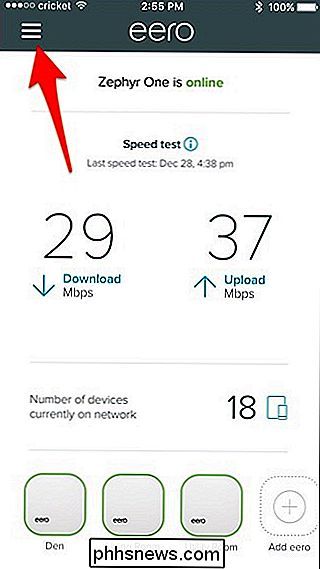
Zvolte v seznamu "Nastavení sítě"
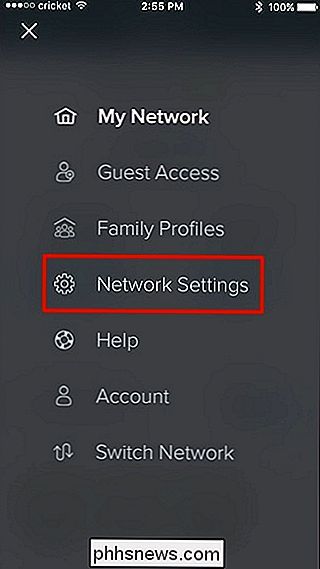
Poklepejte na "Pokročilé nastavení" na spodním okraji

Zapnuto na další obrazovce vyberte "Odstranit síť" na spodním okraji.
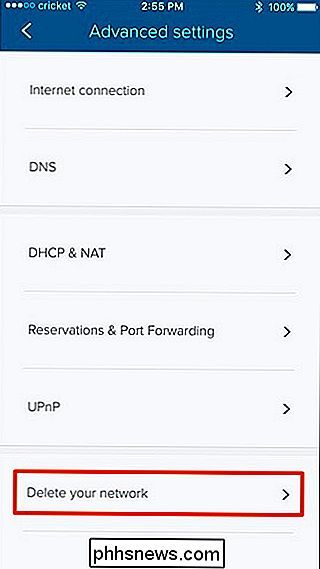
Ujistěte se, že jste si přečetli varování a stiskli "Odstranit síť" v dolní části, aby se úplně resetoval každý g.
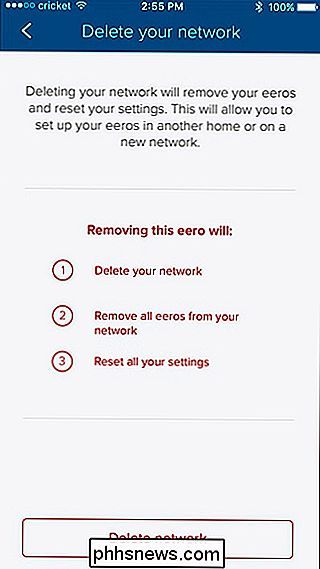
Pokud se objeví vyskakovací okno, klepněte znovu na "Odstranit síť".
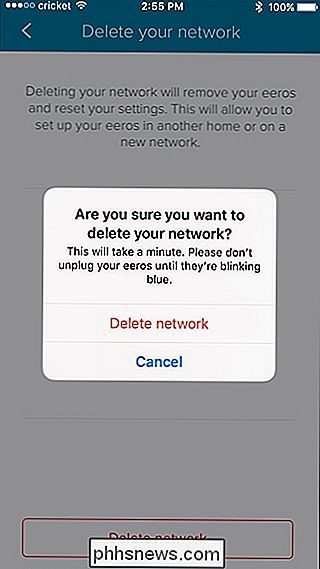
Poté se dostanete na obrazovku nastavení, kde můžete znovu spustit proces instalace. Nebo je jednoduše zavřete, pokud plánujete prodat vaše zařízení Eero.
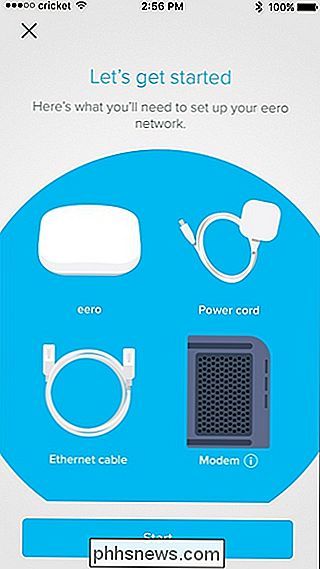
Jak obnovit použití tlačítka Reset
Pomocí tlačítka Reset na zadní straně zařízení Eero můžete nastavit dva různé typy resetů: soft reset a tvrdý reset. Hardwarový reset provádí totéž jako resetování pomocí aplikace Eero, ale softwarový reset stále zachovává některé vaše síťové nastavení.

Konkrétně řečeno, Eero říká, že soft reset "vymaže všechny konfigurace sítě z Eero, ale zachová si své relace. "Tím bude váš Eero připojen k vaší síti a všechny protokoly a pokročilá nastavení (jako jsou rezervace IP a konfigurace přesměrování portů) budou stále uloženy.
Chcete-li provést měkký reset, jednoduše rozložte sponku , vložte jej do otvoru pro resetovací tlačítko a podržte tlačítko resetování, dokud kontrolka LED na jednotce Eero nebliká žlutě, což bude asi sedm sekund.
Chcete-li provést tvrdý reset, podržte tlačítko Reset tak dlouho, až LED dioda bliká červená, která bude trvat přibližně 15 sekund
Ujistěte se, že jednotky zůstávají zapnuté, dokud systém Eero nebude zcela resetován, kdy LED dioda na každé jednotce začne blikat modře po dokončení resetu

Jak nastavit a používat svůj Amazon Dash Wand
Amazon je nový $ 20 Dash Wand je praktický malý přístroj pro Prime zákazníky, který vám umožní objednat cokoli od Amazonu jen skenováním čárového kódu. Dodává se také s vestavěným modulem Alexa, abyste mohli položit otázky nebo přidat položky do nákupního košíku, pro které nemáte čárkový kód. Nejlepší ze všeho je, že dostanete 20 dolarů na bezplatné kredity Amazon, když je nastavíte, takže je v podstatě zdarma.

Jaký je nejlepší klient Plex pro uživatele HTPC?
Nastavili jste server Plex a nyní jste přemýšleli o tom, že nejlepší zákazník se dívá na váš domácí kino. Odpověď: to záleží SOUVISEJÍCÍ: Jak nastavit Plex (a sledovat filmy na libovolném zařízení) Pro většinu lidí, oficiální Plex Media Player dělá práci v pořádku, najít nedostatek pokročilých nastavení videa a možnosti přizpůsobení omezení.



